ዝርዝር ሁኔታ:
- ደረጃ 1: ክፍሎች እና መሣሪያዎች
- ደረጃ 2: Raspberry Pi Setup, Load, Test እና Python Code ን ያብጁ
- ደረጃ 3 - ቡት አፕ ላይ የራስ -ጀምር ቆጠራ መተግበሪያ
- ደረጃ 4 የማሳያ ሾፌር ሶፍትዌርን ይጫኑ
- ደረጃ 5 ሃርድዌር ያሰባስቡ እና የወደፊት ክስተቶችን ማከል

ቪዲዮ: መጪው ክስተት ቆጠራ ቆጣሪ -5 ደረጃዎች

2024 ደራሲ ደራሲ: John Day | [email protected]. ለመጨረሻ ጊዜ የተሻሻለው: 2024-01-30 07:30

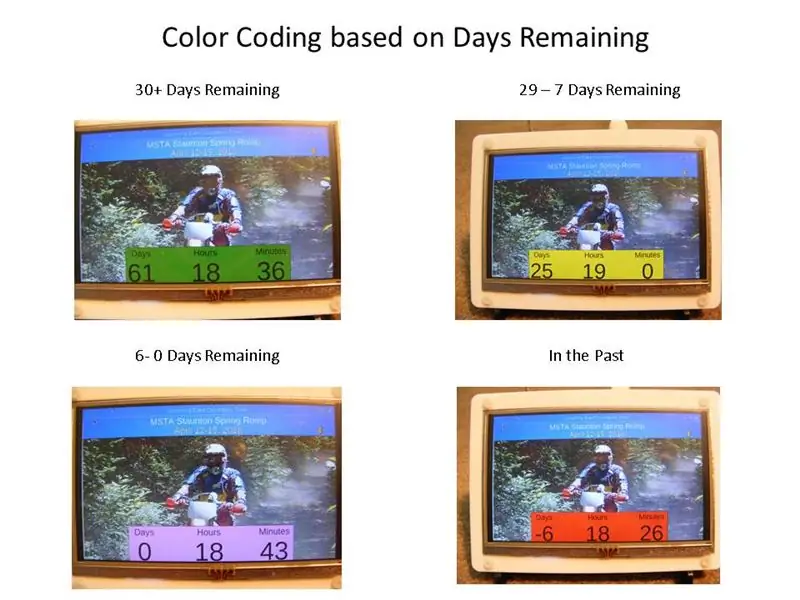
አጠቃላይ እይታ የክስተት ቆጠራ ሰዓት ከንግድ ምርቶች ጋር ተመሳሳይ ነው ፣ በጥቂት ጠማማዎች
ሀ) ከክፍሉ ማሳያው ተነባቢ።
ለ) ሊበጅ የሚችል የክስተት ምስል።
ሐ) የክስተቱ ዒላማ ጊዜ ወደ ታች ሲቆጠር ቀሪዎቹ ቀናት ቀለም -አረንጓዴ -> ቢጫ -> ሮዝ -> ቀይ ይለወጣሉ።
መ) አዲስ ክስተቶች በ WiFi ላይ ሊታከሉ ይችላሉ
ዋና ዋና ክፍሎች - Raspberry Pi እና TFT 5 ኢንች ኤልሲዲ ማሳያ
የክህሎት ደረጃ - Raspberry Pi ፣ Linux መሠረታዊ ትዕዛዞችን እና የፓይዘን ፕሮግራሞችን ፣ እና ትንሽ የሃርድዌር ስብሰባን በማዋቀር የታወቀ።
ደረጃ 1: ክፍሎች እና መሣሪያዎች


ክፍሎች ፦
Raspberry Pi 2 B ወይም PI 3 B
Elecrow RPA05010R ኤችዲኤምአይ 5-ኢንች 800x480 TFT LCD ማሳያ ለ Raspberry Pi B+/2B/3B በንኪ ማያ መቆጣጠሪያ
ከፍተኛ ጥራት ያለው አክሬሊክስ ቢኮለር ለ Waveshare Raspberry pi 5inch HDMI LCD ይቆማል
ለ PI3 የ Wifi ዩኤስቢ አስማሚ አያስፈልግም
መሣሪያዎች ፦
የኃይል አቅርቦት - በ 2 ኤ
የቁልፍ ሰሌዳ እና መዳፊት
የኤችዲኤምአይ ማሳያ (ለአርትዖት እና ለሙከራ ኮድ ቀላል እንዲሆን)
ደረጃ 2: Raspberry Pi Setup, Load, Test እና Python Code ን ያብጁ
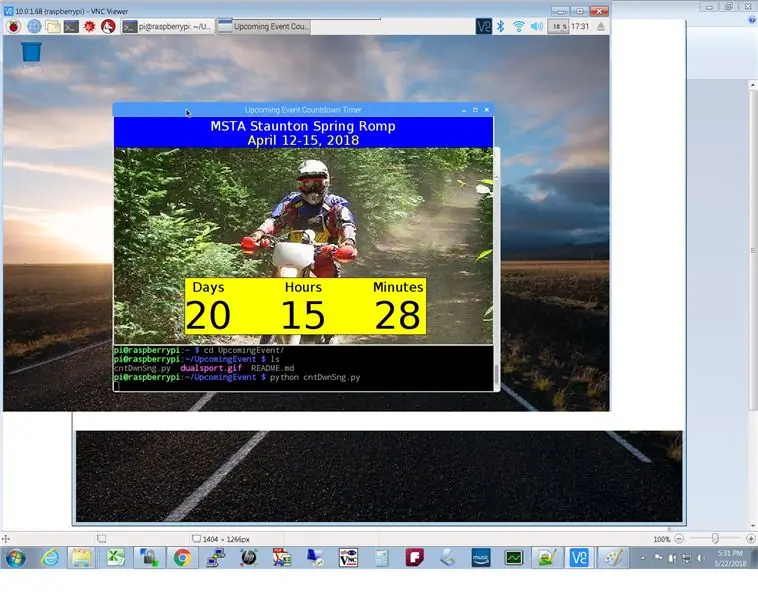
ለእነዚህ እርምጃዎች Pi ን ከሙሉ መጠን የኤችዲኤምአይ ማሳያ ጋር ያያይዙት።
ደረጃ 1: Raspbian IMAGE ን ያውርዱ እና ያቃጥሉ https://www.raspberrypi.org/downloads/raspbian/ እና የመጀመሪያውን ማዋቀር ያጠናቅቁ።
- SSH ፣ VNC ን ያንቁ
- ወደ ዴስክቶፕ በራስ -ሰር የመግቢያ ቡት
- ትክክለኛውን አካባቢያዊ የሰዓት ሰቅ ያዘጋጁ እና Wifi ን ያዋቅሩ
ደረጃ 2 ከዴስክቶፕ GUI የተርሚናል መስኮት ይክፈቱ እና Tkinter ን በ-
sudo apt-get ዝማኔ
sudo apt-get install Python-tk ን ይጫኑ
ደረጃ 3: በዚህ ትዕዛዝ git ን ይጫኑ
sudo apt-get install git
ደረጃ 4: የመጀመሪያውን የፓይዘን ኮድ ያውርዱ እና ይሞክሩት
git clone "https://github.com/e024576/UpcomingEvent.git"
cd UpcomingEvent python cntDwnSng.py
ውጤቱ የሚታየው ቅጽበታዊ ገጽ እይታን የሚመስል ነገር መሆን አለበት…
ደረጃ 5 ለዝግጅትዎ የፓይዘን ኮድ ማበጀት። መጀመሪያ የፓይዘን ኮዱን በናኖ ይክፈቱ እና ከዚያ ጋር ለመተዋወቅ ከላይ ወደ ታች ይሸብልሉ።
ናኖ cntDwnSng.py
ሀ) ይህንን የኮድ መስመሮች በማረም የክስተቱን ርዕስ እና ቀን ይለውጡ
#የክስተት መረጃ እዚህ አለ…
ሸራ = 'ማዕከል' ፣ ጽሑፍ = 'ኤፕሪል 12-15 ፣ 2018' ፣ ቅርጸ-ቁምፊ = ('Helvetica' ፣ '20') ፣ ሙላ = 'ቢጫ')
ለ) ለመቁጠር የሚፈልጉትን ትክክለኛ ሰዓት እና ቀን ያስገቡ
# የክስተት ዒላማ ጊዜ እና ቀን እዚህ ያስገቡ
ቀን = 12 ወር = 04 ዓመት = 2018 ሰዓት = 9 ደቂቃዎች = 00 ሰከንድ = 0
ሐ) ለማሳየት የሚፈልጉትን ምስል ያስገቡ። Tkinter ብቻ "ይወዳል".gif የምስል ፋይል ቅርጸት ፣ ስለዚህ እኔ አስቀምጥ እንደ ትዕዛዝ በመጠቀም የመጀመሪያውን-j.webp
ፎቶ = Tkinter. PhotoImage (ፋይል = './dualsport.gif')
መ) ምስሉን እንደገና ማሻሻል። Dualsport-g.webp
# የምስል መጠንን ቀይር
ፎቶ = photo.zoom (3) ፎቶ = ፎቶ.subamample (2)
የትኛው አዲስ ምስል 548 x 3/2 = 822 ስፋት እና 450 x 3/2 = 675. አዲስ ምስል አወጣ። የትኛው በጣም ትልቅ ነው ፣ ግን በመቁረጫው እሺ ነበርኩ። ያንን ልብ ይበሉ photo.zoom () & photo.subsample () የኢንቲጀር እሴት መለኪያዎችን ብቻ ይፍቀዱ።
በእነዚህ አርትዖቶች አማካኝነት ውፅዓት ፍላጎቶችዎን የሚያሟላ መሆኑን ለመፈተሽ የፓይዘን ኮዱን እንደገና ማደስ ይችላሉ።
ማሳሰቢያ - ይህ እያንዳንዱ የእንሰሳት አጠቃቀም የመጀመሪያዬ ነው ፣ ስለዚህ የእኔ ኮድ ምናልባት ጥሩ የአሠራር ጥሩ ምሳሌ ላይሆን ይችላል!
ደረጃ 3 - ቡት አፕ ላይ የራስ -ጀምር ቆጠራ መተግበሪያ
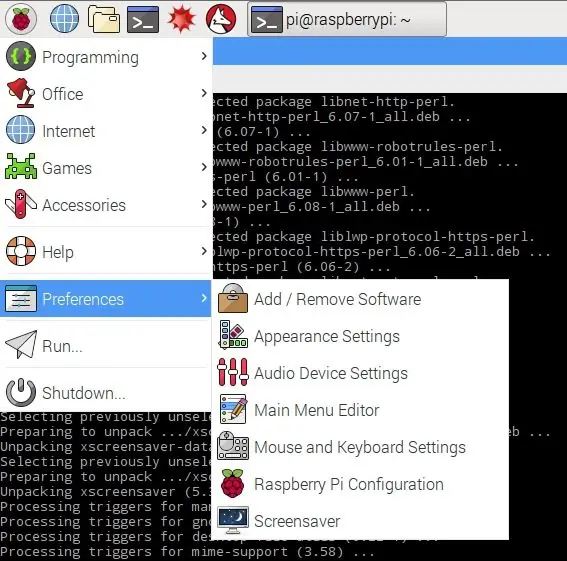
አንዴ የፓይዘን ኮድዎ በትክክል እየሰራ መሆኑን ካረጋገጡ በኋላ ፒአይ ሲነሳ ለመጀመር ሊያዋቅሩት ይችላሉ። ፕሮግራሙ የግራፊክ አከባቢን ስለሚፈልግ ፣ ምን መደረግ እንዳለበት እነሆ-
ሀ) cntDwnSng.py ን እና የእርስዎን-g.webp
ለ) የናኖ አርታዒውን በ
sudo nano/etc/xdg/lxsession/LXDE-pi/autostart
ሐ) የሚከተለውን መስመር በፋይሉ ግርጌ ላይ ያክሉ
መ) ናኖን በ Ctrl-X ፣ ከዚያ Y ፣ ከዚያ Enter ን ይጫኑ
ሠ) ፈቃዶችን ይለውጡ በ
sudo chmod +x cntDwnSng.py
ረ) የማያ ቆጣቢ ዴስክቶፕ ምርጫን በመጫን የማያ ገጽ ማስቀመጥን ያሰናክሉ -
sudo apt-get install xscreensaver ን ይጫኑ
አንዴ ይህ ከተጫነ በዋናው GUI ዴስክቶፕ ምናሌ ላይ በምርጫዎች አማራጭ ስር የማያ ገጽ ቆጣቢ መተግበሪያን ማግኘት ይችላሉ። ለዚህ ፕሮጀክት ማያ ቆጣቢውን ማሰናከል ያስፈልግዎታል።
ሰ) የሚሰራ መሆኑን ይፈትሹ
sudo ዳግም አስነሳ
ደረጃ 4 የማሳያ ሾፌር ሶፍትዌርን ይጫኑ
ደረጃ 1 ተርሚናል ይክፈቱ እና ነጂውን ኤልሲዲ ነጂ ያውርዱ
sudo rm -rf LCD-showgit clone
ደረጃ 2 ሾፌር ጫን
chmod -R 755 LCD-showcd LCD-show/ sudo./LCD5- አሳይ
ደረጃ 5 ሃርድዌር ያሰባስቡ እና የወደፊት ክስተቶችን ማከል

በእነዚህ መመሪያዎች መሠረት የኤልሲዲ ማቆሚያውን ይገንቡ።
በኤልሲዲ ማሳያ በተካተተው የተጠቃሚ መመሪያ ኤልሲዲውን ከ Raspberry Pi ጋር ያያይዙ።
የወደፊት ክስተቶችን ማከል
በ Wifi ላይ ከፒአይ ጋር ለመገናኘት ssh ወይም VNC ን ይጠቀሙ ፣ ከዚያ የፓይዘን ኮዱን ያስተካክሉ እና በ/ቤት/ፒ/ማውጫ ውስጥ አዲስ-g.webp
ያ ነው - ይደሰቱ!
የሚመከር:
ቆጣሪ ቆጣሪ: 4 ደረጃዎች

የመቁጠሪያ ሰዓት ቆጣሪ - በዚህ አስተማሪዎች ውስጥ ፣ በዕለት ተዕለት ሕይወትዎ ውስጥ የጊዜ አያያዝዎን ለመቆጣጠር የሚያግዝ የቁጥር ቆጣሪ እንዴት እንደሚሠሩ አስተምራችኋለሁ። ዋናው አነሳሽነት የመጣው ከዚህ አገናኝ ነው። ይህ ቆጠራ ሰዓት ቆጣሪ በመሠረቱ አራት አሃዝ ሰባት ክፍል ይሆናል
ለማስታወቂያ አርዱዲኖ ቆጣሪ ቆጣሪ -5 ደረጃዎች

ለማስታወቂያ አርዱዲኖ ቆጣሪ ቆጣሪ - ይህ አርዱዲኖ UNO እና ኤልሲዲ ማሳያ በመጠቀም የሚጠቀም ቆጣሪ ሰዓት ቆጣሪ ነው። ይህንን ፕሮጀክት የሠራሁበት ምክንያት በት / ቤታችን (ኬሲአይኤስ) ውስጥ ፣ በየሳምንቱ ረቡዕ ከምሽቱ 9 30 በመስመር ላይ ምሳ መያዝ አለብን። ሆኖም ፣ በጣም ዝነኛ እና በ g ውስጥ ያለው ምግብ
የ GLCD ጋሻን በመጠቀም ቆጣሪ ቆጣሪ -8 ደረጃዎች (ከስዕሎች ጋር)

የ GLCD ጋሻን በመጠቀም ቆጣሪ ቆጣሪ - በዚህ ፕሮጀክት ውስጥ በ 1 eldልድ GLCD ጋሻ ላይ ቆጣሪ ቆጣሪን እሳለሁ ፣ የዚህ ፕሮጀክት ተጠቃሚ በ GLCD ላይ የተሳለውን አዝራር በመጠቀም የሰዓት ቆጣሪውን የጊዜ ርዝመት ይወስናል ፣ ሰዓት ቆጣሪው 0 ሲደርስ የድምፅ ማወዛወዝ እና ንዝረት ይኖራል።
የድግስ ቆጠራ ቆጣሪ: 7 ደረጃዎች

የድግስ ቆጣሪ ቆጣሪ - ሰዓት ቆጣሪዎች ለተለየ ዓላማዎች ያስፈልጋሉ ፣ ምክንያቱም ብዙ ጊዜ የተወሰነ ጊዜ ለተለየ ተግባራት ይመደባል። ስለዚህ በዚህ ፕሮጀክት ውስጥ ለጊዜ መጠይቆች ጥቅም ላይ ሊውል የሚችል የ 10 ሰከንዶች ቆጣሪ ሰዓት እንዴት እንደሚሠሩ ይማራሉ ፣ የአንጎል ቀልዶች እና ሌሎች ኢ
555 ሰዓት ቆጣሪ ከአስርተ ቆጣሪ እና ኤልኢዲኤስ እና ፒኢዞ ቡዝ ጋር ፤ የወረዳ መሠረታዊ መግለጫ 6 ደረጃዎች

555 ሰዓት ቆጣሪ ከአስርተ ቆጣሪ እና ኤልኢዲኤስ እና ፒኢዞ ቡዝ ጋር ፤ የወረዳ መሠረታዊ መግለጫ - ይህ ወረዳ ሶስት ክፍሎች አሉት። ኮድ (ፕሮግራም) “መልካም ልደት” ይጫወታል። በአርዱዲኖ በፓይዞ በኩል። ቀጣዩ ደረጃ እንደ ሰዓት ሆኖ የሚያገለግል ጥራጥሬዎችን የሚያመነጭ 555 ሰዓት ቆጣሪ ነው
